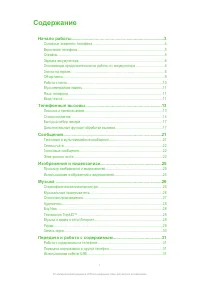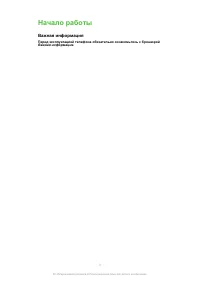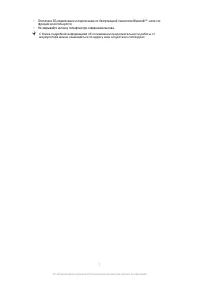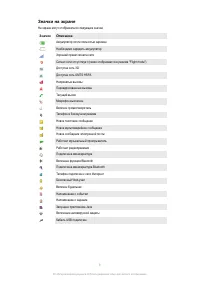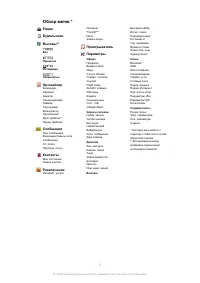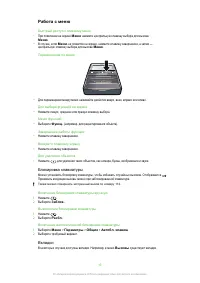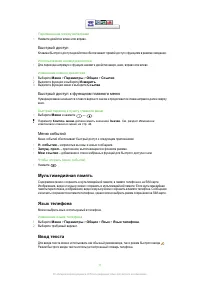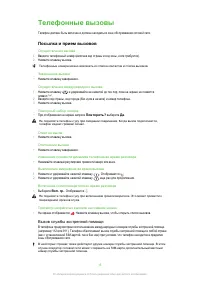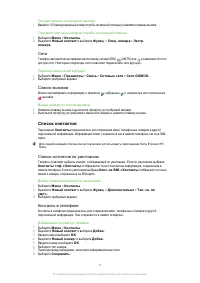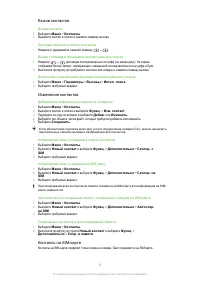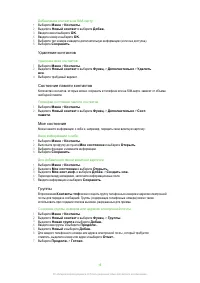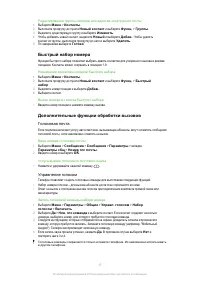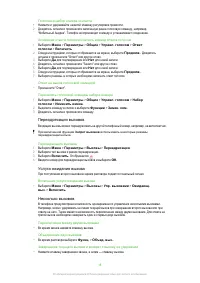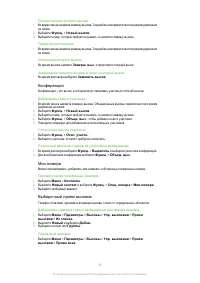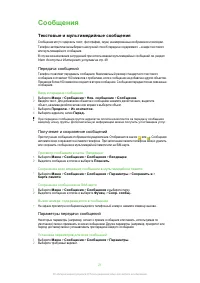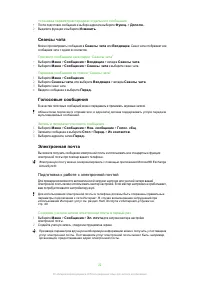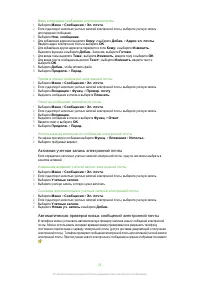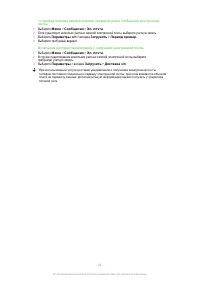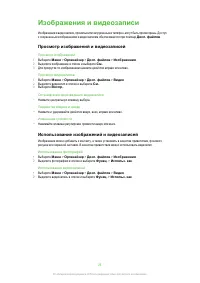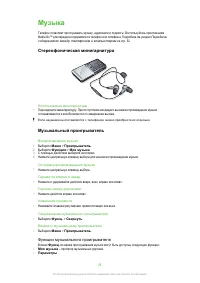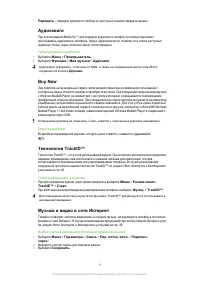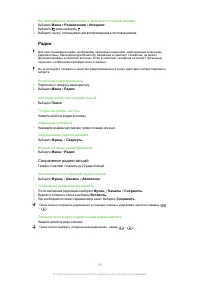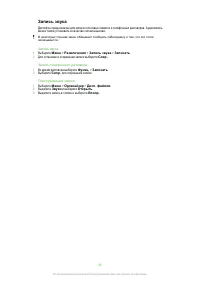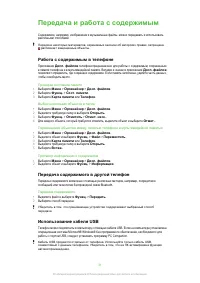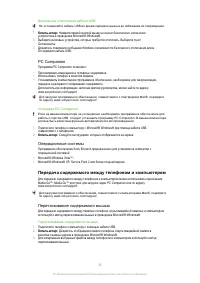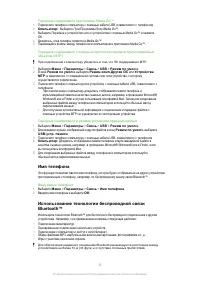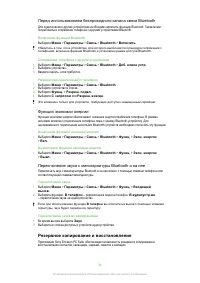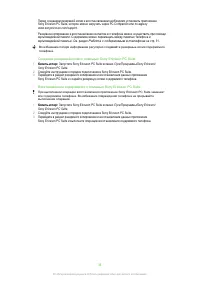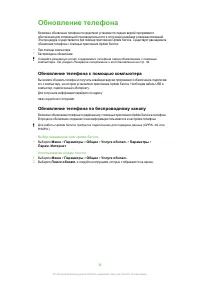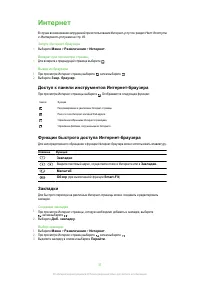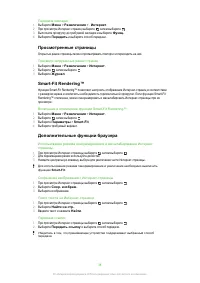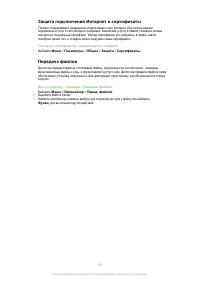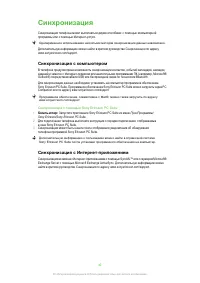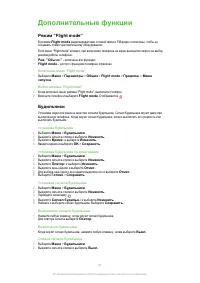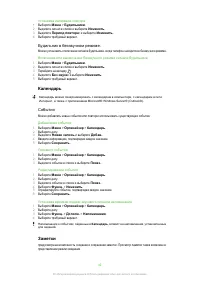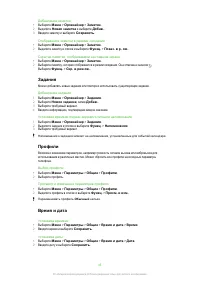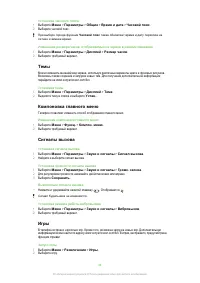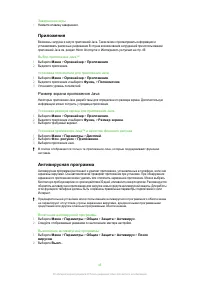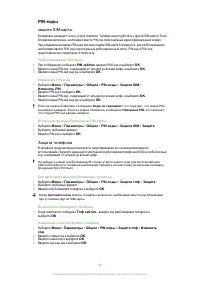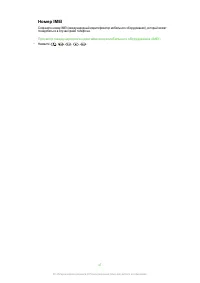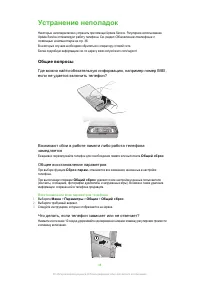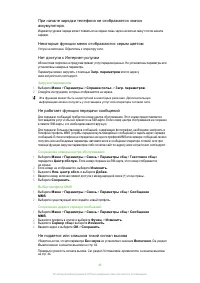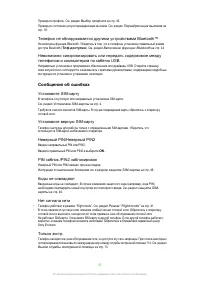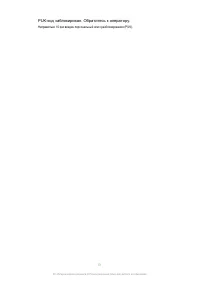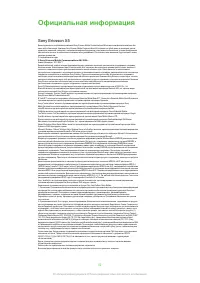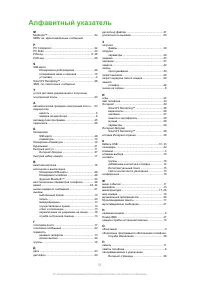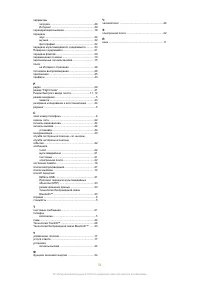Смартфоны SONYERICSSON Xperia Pureness X5 - инструкция пользователя по применению, эксплуатации и установке на русском языке. Мы надеемся, она поможет вам решить возникшие у вас вопросы при эксплуатации техники.
Если остались вопросы, задайте их в комментариях после инструкции.
"Загружаем инструкцию", означает, что нужно подождать пока файл загрузится и можно будет его читать онлайн. Некоторые инструкции очень большие и время их появления зависит от вашей скорости интернета.
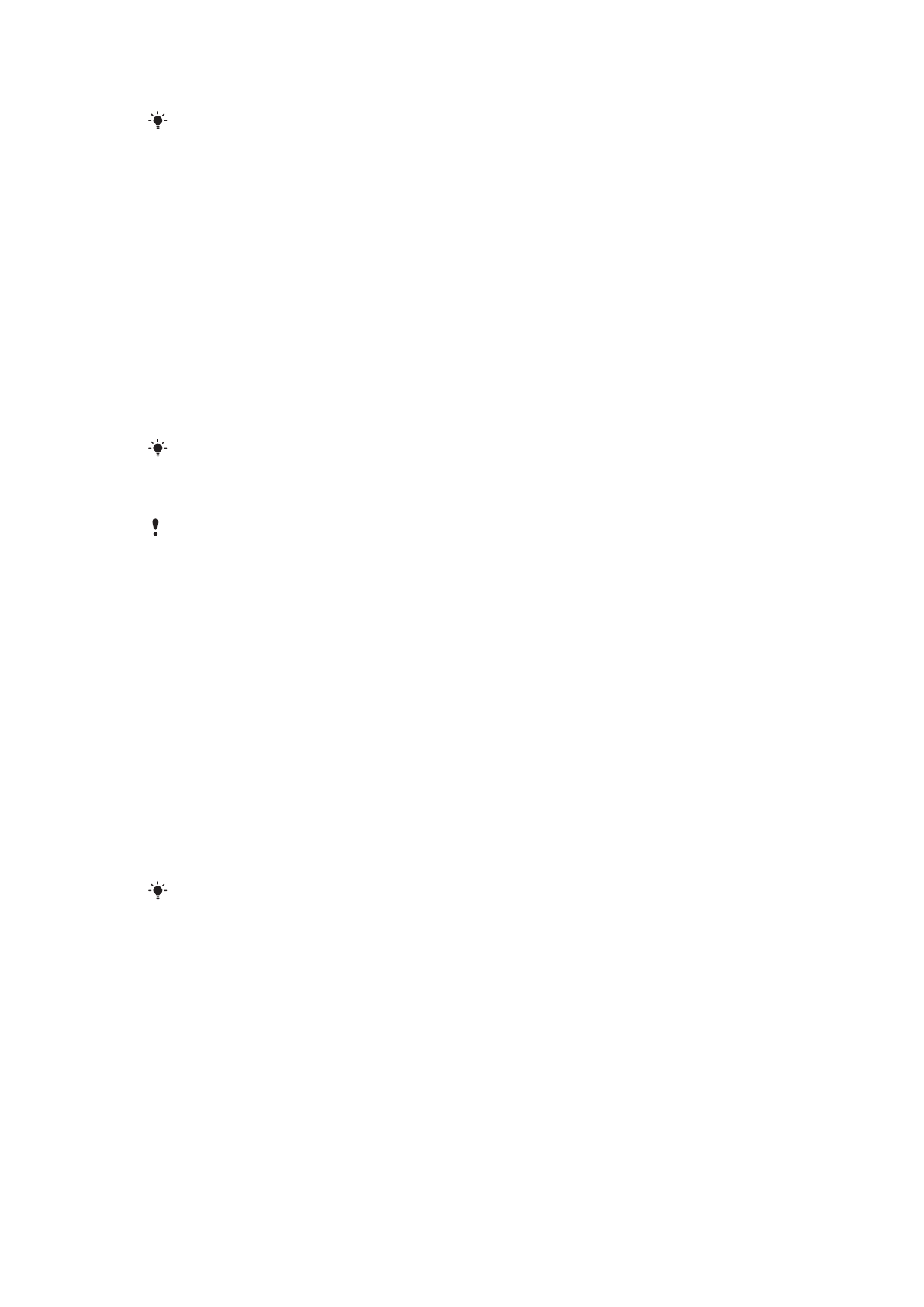
Безопасное отключения кабеля USB
Не отсоединяйте кабель USB во время передачи данных во избежание их повреждения.
1
Компьютер:
Нажмите правой кнопкой мыши на значок безопасного извлечения
устройства в проводнике Microsoft® Windows®.
2
Выберите дисковые устройства, которые требуется отключить. Выберите пункт
Остановить.
3
Дождитесь появления сообщения Windows о возможности безопасного отключения диска.
Отсоедините кабель USB.
PC Companion
Программа PC Companion позволяет:
•
Просматривать имеющееся в телефоне содержимое.
•
Использовать телефон в качестве модема.
•
Устанавливать компьютерное программное обеспечение, необходимое для синхронизации,
передачи и резервного копирования содержимого.
Дополнительную информацию, включая краткие руководства, можно найти по адресу
www.sonyericsson.com/support.
Для загрузки программного обеспечения, совместимого с платформой Mac®, перейдите
по адресу
Установка PC Companion
Если на вашем компьютере не установлено необходимое программное обеспечение для
работы с портом USB, следует установить программу PC Companion. В вашем компьютере
должна быть включена функция автоматического воспроизведения.
1
Подключите телефон к компьютеру с Microsoft® Windows® при помощи кабеля USB,
совместимого с телефоном.
2
Компьютер:
Следуйте инструкциям, которые отображаются на экране.
Операционные системы
Программное обеспечение Sony Ericsson предназначено для установки на компьютер с
операционной системой:
•
Microsoft® Windows Vista™;
•
Microsoft® Windows® XP, Service Pack 2 или более поздней версии
Передача содержимого между телефоном и компьютером
Для передачи содержимого между телефоном и компьютером можно использовать приложение
Media Go™. Media Go™ доступно для загрузки через PC Companion или по адресу
www.sonyericsson.com/support.
Для загрузки программного обеспечения, совместимого с компьютерами Mac®, перейдите
по адресу
Перетаскивание содержимого мышью
Для передачи содержимого между памятью телефона, мультимедийной памятью и компьютером
используйте метод перетаскивания мышью в проводнике Microsoft® Windows®.
Перетаскивание содержимого мышью
1
Подключите телефон к компьютеру с помощью кабеля USB.
2
Компьютер:
Дождитесь отображения памяти телефона и мультимедийной памяти в
качестве съемных дисков в проводнике Microsoft® Windows®.
3
Для копирования выбранных файлов между телефоном и компьютером используйте метод
перетаскивания мышью.
32
Это Интернет-версия документа. © Печать разрешена только для частного использования.